| เราพยายามที่จะ จำกัด วงเว็บไซต์ของเราในภาษามากที่สุดเท่าที่เป็นไปได้ แต่หน้านี้ในปัจจุบันคือเครื่องแปลโดยใช้ Google แปล | ใกล้ |
-
-
ผลิตภัณฑ์
-
แหล่งที่มา
-
สนับสนุน
-
บริษัท
-
เปิดเครื่องคอมพิวเตอร์เก่าในเซิร์ฟเวอร์ Home Media และเปิดใช้งานการแชร์ไฟล์Turn an Old PC into a Home Media Server and Enable File Sharing
โดย Steve Horton กุมภาพันธ์ 28, 2013file and printer sharing, home media server, networkไม่มีความคิดเห็นเซิร์ฟเวอร์สื่อภายในบ้านคือเครื่องพีซีซึ่งอาจเป็นเครื่องที่คุณไม่ได้ใช้อีกต่อไปโดยเฉพาะเพื่อแชร์ไฟล์ในเครือข่ายกับพีซีเครื่องอื่น ๆ เป็นประโยชน์ที่จะมีเครื่องคอมพิวเตอร์เพื่อการนี้เพื่อให้เครื่องคอมพิวเตอร์อื่น ๆ ในบ้านสามารถค้นหาไฟล์ที่ต้องการได้ทุกเมื่อ
คำแนะนำสำหรับการตั้งค่าพีซีเป็นเซิร์ฟเวอร์โฮมมีเดียแตกต่างกันขึ้นอยู่กับระบบปฏิบัติการที่คุณเลือก ในบทแนะนำนี้ฉันจะอธิบายคำแนะนำเกี่ยวกับวิธีการทำเช่นนั้นสำหรับ Windows XP, Windows Vista, Windows 7 และ Windows 8 นอกจากนี้ฉันจะบอกวิธีเชื่อมต่อกับ Media Server ที่เกิดขึ้นในระบบปฏิบัติการอื่น
ก่อนที่เราจะเข้าสู่ขั้นตอนการติดตั้งเราจำเป็นต้องพูดถึงพีซีชนิดไหนที่คุณกำลังใช้อยู่ ถ้าคุณไม่มีคอมพิวเตอร์เก่านั่งรอบที่คุณไม่ได้ใช้แล้วคุณจะต้องการได้รับเครื่องถูกจริงๆกับฮาร์ดดิสก์ที่ดีในการจัดเก็บเนื้อหาทั้งหมดของคุณ เมื่อคุณทำเสร็จแล้วคุณจะต้องการตั้งค่า
นี่เป็นวิธีการ
การตั้งค่าเครือข่ายภายในบ้านและการแชร์ไฟล์ (ด้วย Windows XP)
- ตรวจสอบว่าคอมพิวเตอร์ทั้งหมดที่คุณต้องการให้อยู่ในเครือข่ายเชื่อมต่อกับเราเตอร์เดียวกัน
- หากซอฟต์แวร์มาพร้อมกับเราเตอร์ของคุณอย่าลืมติดตั้ง
- คลิก เริ่ม
- คลิก ค้นหา
- พิมพ์ Network Setup และเรียกใช้ Network Setup Wizard
- เลือก คอมพิวเตอร์เครื่องนี้เชื่อมต่อกับอินเทอร์เน็ตผ่านคอมพิวเตอร์เครื่องอื่นในเครือข่ายหรือผ่านเกตเวย์ที่พักอาศัย เมื่อเลือกหน้าจอวิธีเชื่อมต่อ
- ตั้งชื่อและอธิบายคอมพิวเตอร์ของคุณตามที่คุณต้องการในหน้าจอถัดไป
- ตั้งชื่อเครือข่ายภายในบ้านใหม่ของคุณตามที่คุณต้องการ
- เปิดใช้งานการแชร์ไฟล์และเครื่องพิมพ์
- คลิก ถัดไป
- ใช้การตั้งค่าเหล่านี้กับคอมพิวเตอร์ทุกเครื่องของ Windows XP ในเครือข่ายของคุณแล้วรีสตาร์ทเครื่องคอมพิวเตอร์เพื่อให้ทำงานได้อย่างสมบูรณ์
- หากต้องการปรับแต่งตัวเลือกการแชร์ให้คลิกเมนู เครื่องมือ แล้วคลิก ตัวเลือกโฟลเดอร์
- จากนั้นให้คลิกแท็บ View และเลือก Simple File Sharing
- แก้ไขสิทธิ์ตามที่คุณต้องการ
การตั้งค่าเครือข่ายภายในบ้านและการแชร์ไฟล์ (ด้วย Windows Vista / 7/8)
- ตรวจสอบว่าคอมพิวเตอร์ทั้งหมดที่คุณต้องการให้อยู่ในเครือข่ายเชื่อมต่อกับเราเตอร์เดียวกัน
- หากซอฟต์แวร์มาพร้อมกับเราเตอร์ของคุณอย่าลืมติดตั้ง
- คลิก เริ่ม (Windows Key + X ใน Windows 8)
- ค้นหา ตั้งค่าเครือข่าย หรือไปที่แผงควบคุมและศูนย์เครือข่ายและการแชร์
- คลิก ตั้งค่าเครือข่ายใหม่
- คลิก ถัดไป
- เลือกจุดเชื่อมต่อไร้สายหรือเราท์เตอร์ที่คุณใช้อยู่
- ป้อน PIN ของเราเตอร์เมื่อถามหา
- ให้ชื่อและคำอธิบายของคอมพิวเตอร์ของคุณและทำเช่นเดียวกันกับคอมพิวเตอร์ทุกเครื่องในบ้านของคุณ
- กลับไปที่ Network and Sharing Center และคลิก Change Advanced Sharing Settings
- เลือก เปิดไฟล์และการแชร์เครื่องพิมพ์
- เลือกโฟลเดอร์ที่คุณต้องการแชร์กับคอมพิวเตอร์เครื่องอื่นในเครือข่ายโดยคลิกขวาที่โฟลเดอร์เหล่านั้นและคลิก แบ่งปันด้วย …
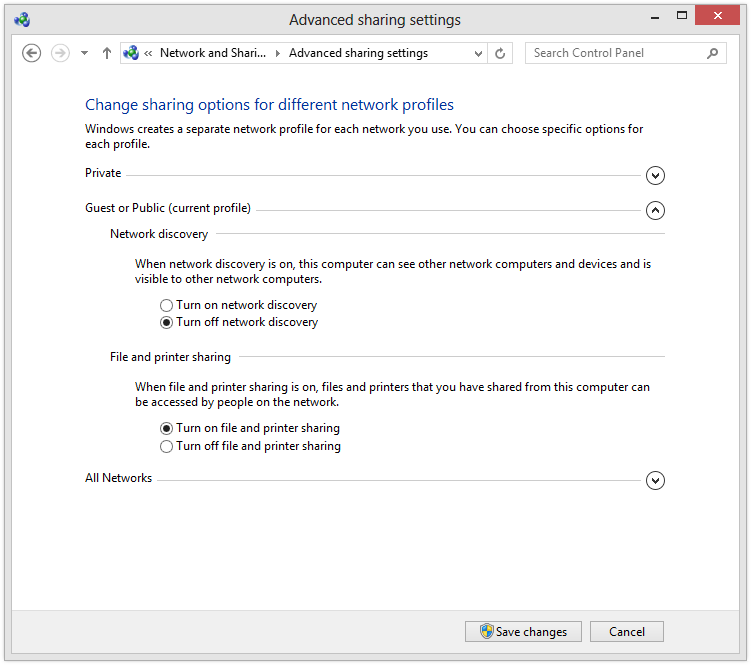
เปิด File and Printer Sharing จากหน้าต่างนี้การเข้าถึงไฟล์ที่ใช้ร่วมกัน (ใน Windows XP)
- คลิก เริ่ม แล้วคลิกตำแหน่ง เครือข่ายของฉัน
- เลือก เครือข่ายทั้งหมด ในเครือข่ายของฉัน
- เลือก เครือข่าย Microsoft Windows
- เปิดรายการที่ตั้งชื่อตามเวิร์กกรุ๊ป / โดเมนของคุณ
- คลิกที่ชื่อที่แสดงชื่อคอมพิวเตอร์ของคุณ
- นำทางไปยังโฟลเดอร์ที่แชร์จากที่นั่น
การเข้าถึงไฟล์ที่ใช้ร่วมกัน (บน Windows Vista)
- คลิก Start จากนั้นคลิก Control Panel
- เลือก เครือข่ายและอินเทอร์เน็ต
- เลือก Network and Sharing Center
- เปิดใช้การแชร์ไฟล์ผ่านอินเทอร์เฟซ Sharing and Discovery จากนั้นค้นหาโฟลเดอร์เครือข่ายผ่าน Windows Explorer หากไม่สามารถหาโฟลเดอร์เหล่านี้ได้เครือข่ายของคุณจะไม่ได้รับการกำหนดค่าอย่างถูกต้อง
การเข้าถึงไฟล์ที่ใช้ร่วมกัน (ใน Windows 7)
- คลิก Start จากนั้นคลิก Control Panel
- ใน ‘แผงควบคุม’ คลิกสองครั้ง เครือข่ายและศูนย์การใช้งาน
- จากนั้นคลิก แสดงโฟลเดอร์ที่ใช้ร่วมกันทั้งหมดในคอมพิวเตอร์เครื่องนี้
- หน้าต่างที่เปิดขึ้นหลังจากนั้นจะแสดงโฟลเดอร์ที่ใช้ร่วมกันของเครือข่าย
การเข้าถึงไฟล์ที่ใช้ร่วมกัน (ใน Windows 8)
- คลิก Windows Key + X
- คลิก File Explorer
- เปิด เครือข่าย แบบเลื่อนลงที่ด้านซ้ายของหน้าจอ
- หากคอมพิวเตอร์ของคุณเชื่อมต่ออยู่กับเครือข่ายอยู่แล้วคุณควรหาโฟลเดอร์ที่ใช้ร่วมกันอยู่แล้ว
- หากคุณไม่เห็นพวกเขาเครือข่ายของคุณไม่ได้รับการกำหนดค่าอย่างถูกต้อง – ใช้บทแนะนำนี้เพื่อทบทวนการตั้งค่าของคุณ
โปรดทราบว่าคุณสามารถใช้แอปพลิเคชันเช่น PlayOn บนคอมพิวเตอร์โฮสต์เพื่อสตรีมเพลงภาพยนตร์และเอกสารอื่น ๆ จากคอมพิวเตอร์เครื่องดังกล่าวไปยัง PC, Xbox, PS3 หรือโทรศัพท์มือถือในบ้านได้โดยอัตโนมัติ
Was this post helpful?YesNoฟรี อัพเดตไดร์เวอร์
อัปเดตไดรเวอร์ของคุณในเวลาน้อยกว่า 2 นาทีเพื่อความสนุกที่ดีขึ้น ประสิทธิภาพของพีซี - ฟรี.
ฟรี อัพเดตไดร์เวอร์
อัปเดตไดรเวอร์ของคุณในเวลาน้อยกว่า 2 นาทีเพื่อความสนุกที่ดีขึ้น
ประสิทธิภาพของพีซี - ฟรี.
ไม่พบคำตอบของคุณหรือไม่ถามคำถามต่อชุมชนของเราของผู้เชี่ยวชาญจากทั่วโลกและได้รับการตอบในเวลาที่ทุกคนmost relevant บทความที่ผ่านมา ปักหมุดบน Pinterest